Pertanyaan
Masalah: Bagaimana cara memperbaiki kesalahan Pembaruan Windows 0x80240034?
Saya tidak dapat menginstal pembaruan kumulatif KB4048955 untuk Windows 10 V1709. Pembaruan diinstal, tetapi perubahan dibatalkan saat memulai ulang sistem. Pembaruan Windows menunjukkan kode kesalahan 0x80240034. Bagaimana cara memperbaiki masalah ini?
Jawaban Terpecahkan
0x80240034 adalah kesalahan Pembaruan Windows, yang mengganggu Windows 10 Insider[1] Pratinjau Build 16226 pengguna setengah tahun yang lalu. Meskipun tampaknya Microsoft telah memperbaikinya, kenyataannya masih banyak orang yang mengalaminya, kecuali itu tidak terbatas pada Windows 10 Insiders.
Banyak orang melaporkan kesalahan 0x80240034 ketika mencoba menginstal Pembaruan Kumulatif KB4048955, tetapi itu bukan pembaruan yang luar biasa. Sebenarnya, pembaruan berhasil diinstal menggunakan layanan Pembaruan Windows otomatis, tetapi kemudian poin terakhir dari proses instalasi selama sistem restart gagal dan semua perubahan digulirkan kembali.
Secara umum, masalah Pembaruan Windows sangat umum dan dapat terjadi di Microsoft dan OS. Meskipun jarang, Microsoft merilis pembaruan yang rusak atau beberapa komponen pembaruan rusak selama penginstalan. Dalam hal ini Anda harus menunggu patch dirilis atau menginstal pembaruan secara manual dari resmi Katalog Pembaruan Microsoft.
Namun demikian, masalah sistem dalam adalah pemicu paling umum dari masalah Pembaruan Windows. Komponen Pembaruan Windows, antivirus pihak ketiga,[2] konfigurasi yang salah, .NET Framework 3.5 tidak ada, dll. hanyalah beberapa contoh penyebab kesalahan 0x80240034.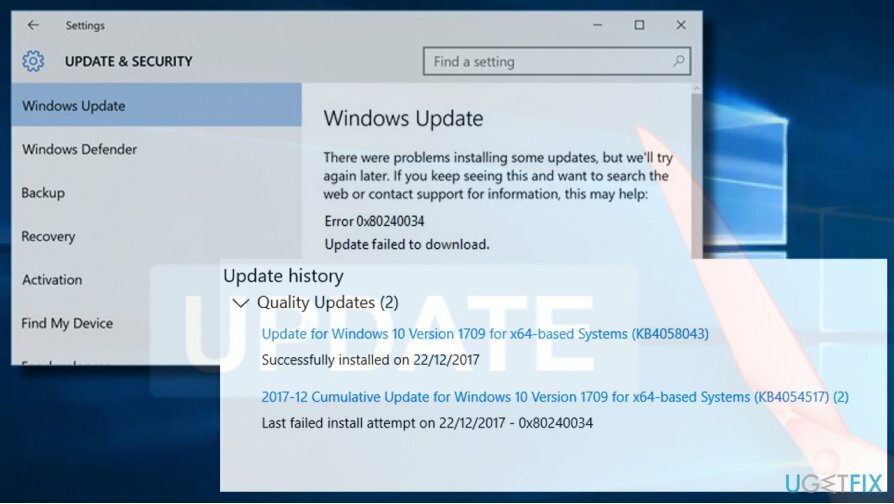
Salah satu opsi yang Anda miliki untuk memperbaiki kesalahan 0x80240034 adalah menginstal utilitas pengoptimalan PC profesional dan menjalankan pemindaian dengannya. Kami sangat merekomendasikan menggunakan gambar ulangMesin Cuci Mac X9 karena akan memeriksa sistem untuk file yang rusak/rusak/hilang dan menghapus malware[3] pada waktu bersamaan. Jika solusi otomatis tidak berhasil, silakan coba metode ini:
Jalankan Pemecah Masalah Pembaruan Windows
Untuk memperbaiki sistem yang rusak, Anda harus membeli versi berlisensi dari gambar ulang gambar ulang.
- tekan Tombol Windows + I dan buka Pembaruan & Keamanan bagian.
- Pilih Memecahkan masalah dan menemukan Pembaruan Windows.
- Klik Pembaruan Windows dan pilih Jalankan pemecah masalah.
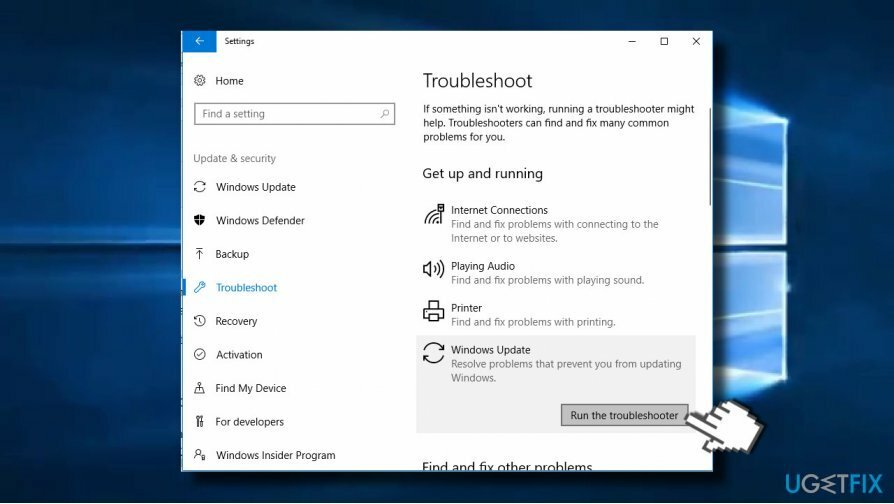
Pemindaian biasanya memakan waktu hingga 10 menit. Itu harus melaporkan semua masalah yang terdeteksi dan statusnya – apakah pemecah masalah berhasil memperbaikinya atau tidak. Setelah selesai, periksa apakah kesalahan Pembaruan Windows 0x80240034 telah diperbaiki.
Ubah jenis layanan Pembaruan Windows
Untuk memperbaiki sistem yang rusak, Anda harus membeli versi berlisensi dari gambar ulang gambar ulang.
- Klik kanan pada kunci jendela dan pilih Prompt Perintah (Admin).
- Ketik perintah berikut di jendela Command Prompt. Untuk mengeksekusinya, tekan Memasuki setelah masing-masing.
Konfigurasi SC wuauserv mulai = otomatis
Bit konfigurasi SC mulai = otomatis
Konfigurasi SC cryptsvc mulai = otomatis
Penginstalan tepercaya konfigurasi SC mulai = otomatis - Terakhir, restart PC Anda.
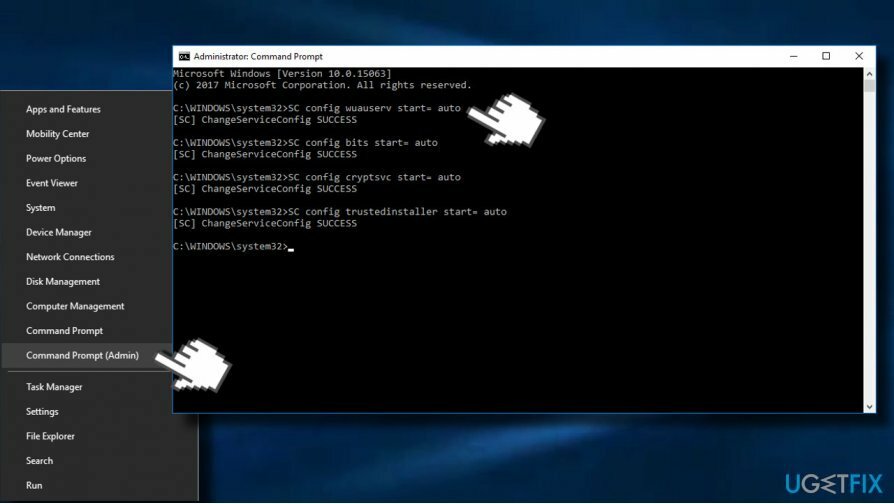
Aktifkan kembali Microsoft .NET Framework 3.5
Untuk memperbaiki sistem yang rusak, Anda harus membeli versi berlisensi dari gambar ulang gambar ulang.
Jika Anda tidak dapat menginstal pembaruan Windows 10 karena kesalahan 0x80240034 dan metode sebelumnya tidak membantu, kami sangat menyarankan Anda untuk menginstal atau menginstal ulang .NET Framework 3.5.
Windows 10 berisi kerangka kerja ini secara default, sehingga tidak dapat dihapus atau dimodifikasi dengan cara apa pun. Namun, file ini dapat dengan mudah rusak oleh malware atau selama beberapa perubahan sistem utama. Untuk memperbaiki kerangka kerja, coba instal semua kemungkinan pembaruan Windows 10. Jika semuanya diblokir oleh kesalahan 0x80240034, coba instal ulang, aktifkan kembali .NET framework secara manual:
- Buka Control Panel dan klik Program dan fitur
- Klik Mengaktifkan atau menonaktifkan fitur Windows tautan di panel kiri.
- Pastikan untuk menandai opsi .NET Framework 3.5. Jika sudah ditandai, hapus tandanya dan simpan perubahannya.
- Kemudian buka kembali Mengaktifkan atau menonaktifkan fitur Windows jendela dan tandai opsi .NET Framework 3.5.
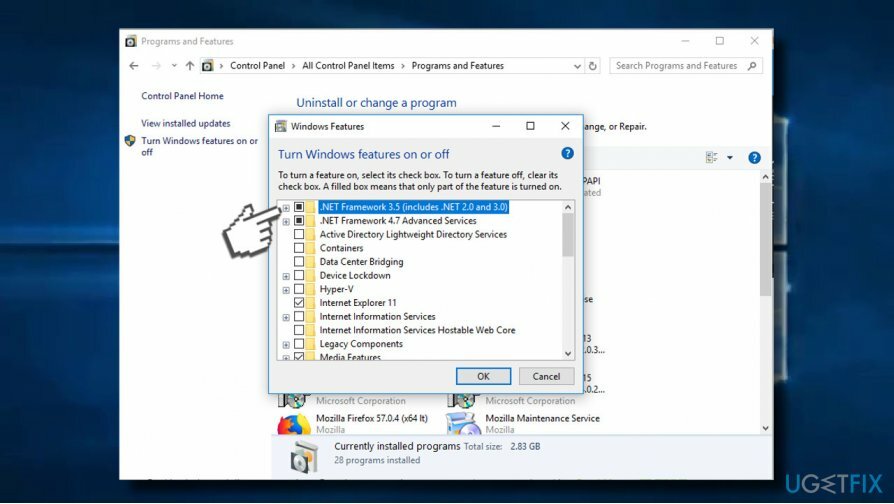
Setel Ulang Komponen Pembaruan Windows
Untuk memperbaiki sistem yang rusak, Anda harus membeli versi berlisensi dari gambar ulang gambar ulang.
- Klik kanan kunci jendela dan pilih Prompt Perintah (Admin).
- Jika UAC muncul, klik Oke untuk melanjutkan.
- Dengan mengetikkan perintah berikut, Anda akan menghentikan layanan BITS, Windows Update, Cryptographic, MSI Installer. Jangan lupa tekan Memasuki setelah masing-masing:
bit stop bersih
berhenti bersih wuauserv
berhenti bersih appidsvc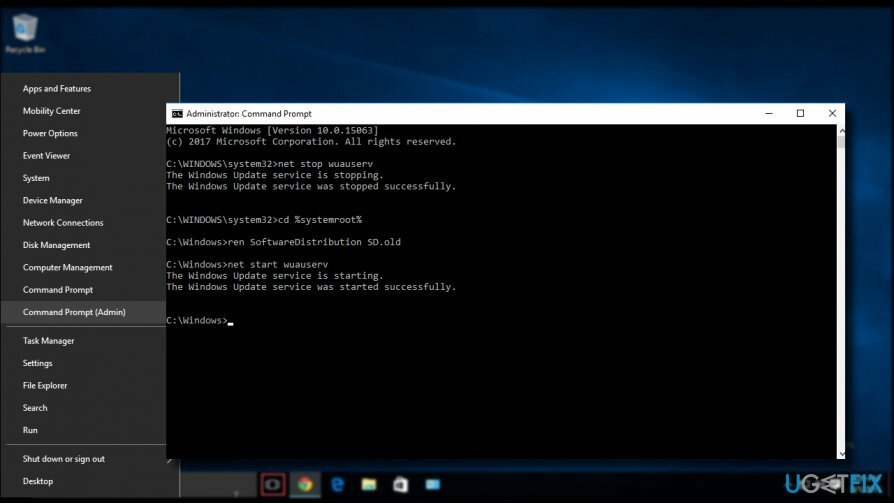
- Kemudian ketik Hapus “%ALLUSERSPROFILE%\\Application Data\\Microsoft\\Network\\Downloader\\qmgr*.dat” perintah untuk menghapus qmgr*.dat file.
- Setelah selesai, salin dan tempel cd /d %windir%\\system32 perintah dan tekan Enter untuk menjalankan perintah.
- Untuk mendaftarkan ulang file BITS dan Pembaruan Windows, Anda harus mengetikkan semua perintah (diikuti dengan Enter) yang disediakan di bawah ini:
regsvr32.exe atl.dll
regsvr32.exe urlmon.dll
regsvr32.exe mshtml.dll
regsvr32.exe shdocvw.dll
regsvr32.exe browseui.dll
regsvr32.exe jscript.dll
regsvr32.exe vbscript.dll
regsvr32.exe scrrun.dll
regsvr32.exe msxml.dll
regsvr32.exe msxml3.dll
regsvr32.exe msxml6.dll
regsvr32.exe actxprxy.dll
regsvr32.exe softpub.dll
regsvr32.exe wintrust.dll
regsvr32.exe dssenh.dll
regsvr32.exe rsaenh.dll
regsvr32.exe gpkcsp.dll
regsvr32.exe sccbase.dll
regsvr32.exe slbcsp.dll
regsvr32.exe cryptdlg.dll
regsvr32.exe oleaut32.dll
regsvr32.exe ole32.dll
regsvr32.exe shell32.dll
regsvr32.exe initpki.dll
regsvr32.exe wuapi.dll
regsvr32.exe wuaueng.dll
regsvr32.exe wuaueng1.dll
regsvr32.exe wucltui.dll
regsvr32.exe wups.dll
regsvr32.exe wups2.dll
regsvr32.exe wuweb.dll
regsvr32.exe qmgr.dll
regsvr32.exe qmgrprxy.dll
regsvr32.exe wucltux.dll
regsvr32.exe muweb.dll
regsvr32.exe wuwebv.dll - Untuk mengatur ulang Winsock, ketik setel ulang netsh winsock dan netsh winhttp reset proxy perintah. tekan Memasuki setelah masing-masing seperti biasanya.
- Terakhir, restart layanan BITS, Windows Update, Cryptographic, MSI Installer dengan memasukkan perintah berikut masing-masing diikuti dengan Enter:
bit awal bersih
mulai bersih wuauserv
awal bersih appidsvc
awal bersih cryptsvc - Mulai ulang PC Anda.
Perbaiki Kesalahan Anda secara otomatis
tim ugetfix.com mencoba melakukan yang terbaik untuk membantu pengguna menemukan solusi terbaik untuk menghilangkan kesalahan mereka. Jika Anda tidak ingin bersusah payah dengan teknik perbaikan manual, silakan gunakan perangkat lunak otomatis. Semua produk yang direkomendasikan telah diuji dan disetujui oleh para profesional kami. Alat yang dapat Anda gunakan untuk memperbaiki kesalahan Anda tercantum di bawah ini:
Menawarkan
lakukan sekarang!
Unduh PerbaikiKebahagiaan
Menjamin
lakukan sekarang!
Unduh PerbaikiKebahagiaan
Menjamin
Jika Anda gagal memperbaiki kesalahan Anda menggunakan Reimage, hubungi tim dukungan kami untuk mendapatkan bantuan. Tolong, beri tahu kami semua detail yang menurut Anda harus kami ketahui tentang masalah Anda.
Proses perbaikan yang dipatenkan ini menggunakan database 25 juta komponen yang dapat menggantikan file yang rusak atau hilang di komputer pengguna.
Untuk memperbaiki sistem yang rusak, Anda harus membeli versi berlisensi dari gambar ulang alat penghapus malware.

Akses konten video yang dibatasi secara geografis dengan VPN
Akses Internet Pribadi adalah VPN yang dapat mencegah Penyedia Layanan Internet Anda, pemerintah, dan pihak ketiga melacak online Anda dan memungkinkan Anda untuk tetap sepenuhnya anonim. Perangkat lunak ini menyediakan server khusus untuk torrent dan streaming, memastikan kinerja optimal dan tidak memperlambat Anda. Anda juga dapat melewati pembatasan geografis dan melihat layanan seperti Netflix, BBC, Disney+, dan layanan streaming populer lainnya tanpa batasan, di mana pun Anda berada.
Jangan membayar pembuat ransomware – gunakan opsi pemulihan data alternatif
Serangan malware, khususnya ransomware, sejauh ini merupakan bahaya terbesar bagi file gambar, video, pekerjaan, atau sekolah Anda. Karena penjahat dunia maya menggunakan algoritme enkripsi yang kuat untuk mengunci data, itu tidak dapat lagi digunakan sampai tebusan dalam bitcoin dibayarkan. Alih-alih membayar peretas, Anda harus terlebih dahulu mencoba menggunakan alternatif pemulihan metode yang dapat membantu Anda mengambil setidaknya sebagian dari data yang hilang. Jika tidak, Anda juga bisa kehilangan uang Anda, bersama dengan file. Salah satu alat terbaik yang dapat memulihkan setidaknya beberapa file terenkripsi – Pemulihan Data Pro.
Baca dalam bahasa lain
• Spanyol
• Polski
• Lettuvių